萬盛學電腦網 >> 圖文處理 >> Photoshop教程 >> ps調色教程 >> PS給外景美女調出柔美粉紫色調照片調色教程
PS給外景美女調出柔美粉紫色調照片調色教程

教大家給外景美女調出柔美粉紫色調照片效果,主要利用一個純色層打造出整體顏色,其余細節用可選顏色等來調整,喜歡的同學可以學習一下!
教程效果:

原圖:

處理過程如下:
1、打開原圖,新建純色填充圖層,填充白色,圖層模式:柔光,不透明度:25%。這一步主要是整體提亮。

2、再新建純色填充圖層,填充粉紅色#FF91B4,圖層模式:柔光,然後添加蒙版,用灰色畫筆擦一下頭發。

3、新建可選顏色調整圖層,調整黑、白、灰。參數、效果如圖。

4、新建色彩平衡調整圖層,調整膚色,參數如圖,然後添加蒙版,只保留皮膚部分,其他用黑色畫筆擦出來。

5、按Ctrl + Alt + Shift + E 蓋印圖層,復制一層,執行:圖像--計算,計算出圖片的中間調選區,參數如圖。
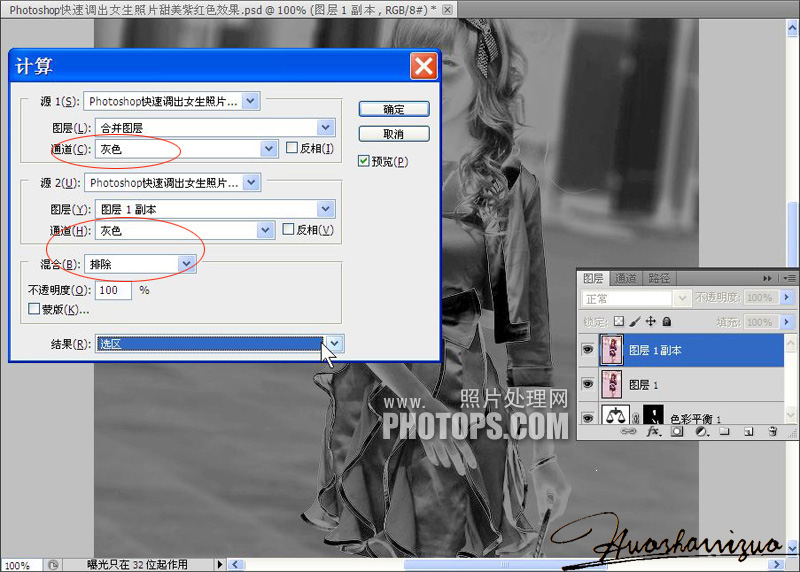
6、確定後按Ctrl + H 隱藏選區,再執行:USM銳化,參數如圖,確定後按Ctrl + D取消選區,然後添加圖層蒙版,只保留頭發、衣服部分。
這一步主要是增加衣服、頭發的銳度、對比度,讓人物看起來更搶眼。

7、按Ctrl + Alt + Shift + E 蓋印圖層,用Topaz Adjust (點此下載) 濾鏡整體調節一下亮度、細節,最後降一下噪,再銳化一下,完成效果。

最終效果!

ps調色教程排行
軟件知識推薦
相關文章
圖片文章
copyright © 萬盛學電腦網 all rights reserved



